win10不显示最近打开文件记录怎么设置 win10如何设置不显示最近使用的文件
更新时间:2023-11-09 14:51:59作者:huige
在win10系统中,我们不管是查看网页或者是文件,都会显示在最近的打开文件记录中,虽然方便查看但是也容易泄露隐私,所以很多人就想要将其关掉,那么win10不显示最近打开文件记录怎么设置呢?有一样需求的用户们可以跟着小编一起来看看win10设置不显示最近使用的文件的详细方法。
方法如下:
1、按ctrl+E打开文件资源管理器,会看到这里有最近使用的文件和常用文件夹。
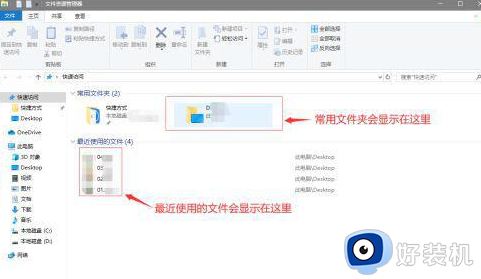
2、在该页面点击“查看”,然后点击右侧的“选项”。
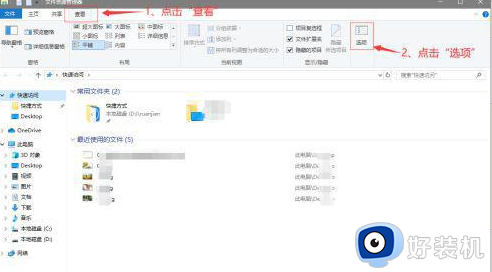
3、在弹出的“文件夹选项”窗口,先点击“清除”按钮清除使用记录。然后去掉“在‘快速访问’中显示最近使用的文件”和“在‘快速访问’中显示常用文件夹”前面的勾,点击“应用”。再次打开文件资源管理器就会发现,没有最近使用的文件和常用文件夹显示了。
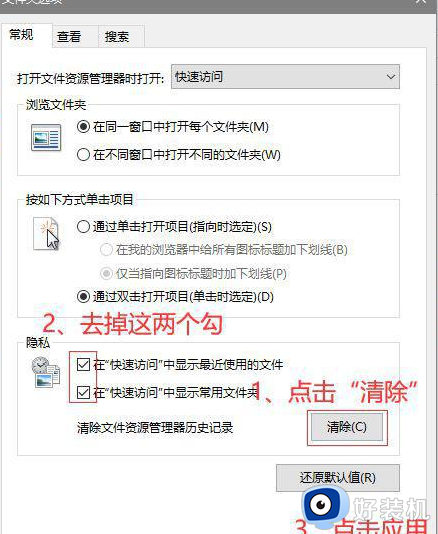
4、如果确实有常用的文件夹想放在“快速访问”里怎么办呢?可以右键常用文件夹,然后单击“固定到快速访问”。之后我们打开文件资源管理器,就会看到该文件夹被固定到常用文件夹里了,而其它没有被固定的,即使经常用到,也不会出现在这里。
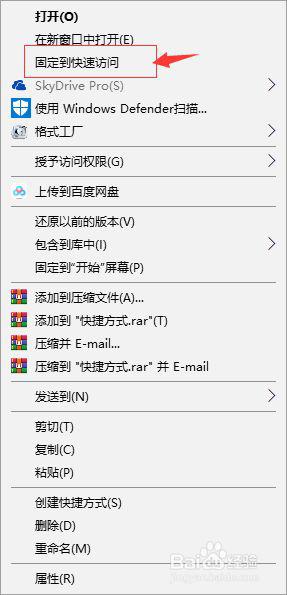
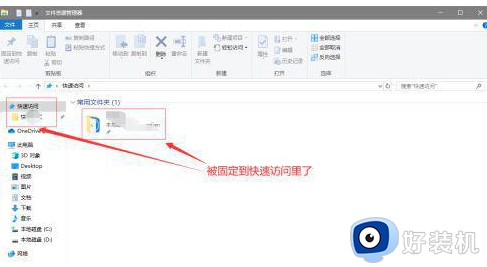
以上就是win10不显示最近打开文件记录的详细设置方法,这样就不会再留下记录了,可以更好的保护自己的个人隐私安全。
win10不显示最近打开文件记录怎么设置 win10如何设置不显示最近使用的文件相关教程
- win10关闭最近打开文件记录的方法 win10如何关掉最近打开文件
- win10关闭最近记录设置方法 win10怎样关闭最近使用的文档记录
- win10不显示最近添加怎么恢复 win10开始菜单不显示最近添加如何解决
- Win10搜索框怎么关闭最近使用 Win10搜索框如何取消最近使用记录
- win10 专业版怎么关闭最近打开记录 win10怎么取消最近使用文件记录
- win10查看最近打开文件的操作方法 win10最近的文件该如何设置打开
- win10右击显示设置打不开怎么回事 win10右键菜单显示设置无法打开如何修复
- win10文件夹打开就是最大化怎么操作 win10打开文件夹最大化显示的设置方法
- win10关闭最近使用的文件在哪设置 win10怎么关闭最近使用的文件
- win10最近使用的文件记录怎么清除 win10清除最近使用文件记录的方法
- win10拼音打字没有预选框怎么办 win10微软拼音打字没有选字框修复方法
- win10你的电脑不能投影到其他屏幕怎么回事 win10电脑提示你的电脑不能投影到其他屏幕如何处理
- win10任务栏没反应怎么办 win10任务栏无响应如何修复
- win10频繁断网重启才能连上怎么回事?win10老是断网需重启如何解决
- win10批量卸载字体的步骤 win10如何批量卸载字体
- win10配置在哪里看 win10配置怎么看
win10教程推荐
- 1 win10亮度调节失效怎么办 win10亮度调节没有反应处理方法
- 2 win10屏幕分辨率被锁定了怎么解除 win10电脑屏幕分辨率被锁定解决方法
- 3 win10怎么看电脑配置和型号 电脑windows10在哪里看配置
- 4 win10内存16g可用8g怎么办 win10内存16g显示只有8g可用完美解决方法
- 5 win10的ipv4怎么设置地址 win10如何设置ipv4地址
- 6 苹果电脑双系统win10启动不了怎么办 苹果双系统进不去win10系统处理方法
- 7 win10更换系统盘如何设置 win10电脑怎么更换系统盘
- 8 win10输入法没了语言栏也消失了怎么回事 win10输入法语言栏不见了如何解决
- 9 win10资源管理器卡死无响应怎么办 win10资源管理器未响应死机处理方法
- 10 win10没有自带游戏怎么办 win10系统自带游戏隐藏了的解决办法
